Määritys asetusoppaan avulla
0UUY-003 0UW1-003 0X7F-003 0X7H-003 0X6E-003 0X6W-003 0X7C-003 0X7A-003 0WXY-003 0X7E-003 0WR6-003 0WR7-003 0WR5-003 0WR8-003 0YWJ-003 0YWH-003 0YWR-003 0YWK-003 0YWE-003 0YWF-003
Kun laitteeseen kytketään virta ensimmäisen kerran (Laitteen käynnistäminen), laitteen oletusasetusten määritys alkaa automaattisesti. Voit säätää perusasetuksia, jotka ovat tarpeen laitteen käytössä. Määritä perusasetukset kunkin näytön mukaan, tai napsauta linkkiä avataksesi vastaavan sivun ja katso tiedot.
Vaihe 1 | Määritä kieli ja näppäimistön asettelu. |
Valitse kieli, jota käytetään näytöissä. Voit vaihtaa merkkien kirjoittamiseen käytettävän näppäimistön asettelua kielen mukaan.  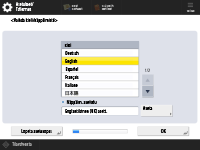 Valitse kieli ja valitse sitten <OK>. Muuta näppäimistön asettelua painamalla kohtaa <Aseta> ja valitsemalla näppäimistön asettelu ja <OK>. Kielen vaihto -painike on kätevä, jos kieltä vaihdetaan usein. Näytön kielen vaihtaminen | |
Vaihe 2 | Sekoita väriaine. |
Jos <Väriaineen sekoitus> -näyttö tulee näkyviin, sekoita väriainetta ja tee oletussäätö.  Jos <Paperiasetukset> -näyttö tulee näkyviin, jatka vaiheeseen 3. 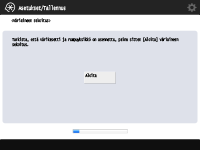 Sekoita väri painamalla <Aloita>. Kun esiin tulee näyttö, joka ilmaisee että prosessi on valmis, paina <OK>. | |
Vaihe 3 | Tarkista paperiasetukset. |
Tarkista, että paperilähteeseen lisätty paperi on määritetty oikein.  /b_D00052_C.gif) Jos paperikoot ovat oikein, valitse <OK>. Lisätietoja näytön tiedoista ja ohjeita asetusten muuttamiseen on kohdassa Paperikasetin paperikoon ja -tyypin määrittäminen. Jos et ole kirjautunut sisään pääkäyttäjänä, jatka vaiheeseen 12. | |
Vaihe 4 | Kirjaudu pääkäyttäjänä. |
Määritä pääkäyttäjän oikeuksia edellyttävät asetukset kirjautumalla henkilökohtaisella todentamisella.  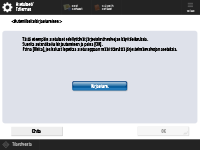 Valitse <Kirjautuminen> ja syötä sellaisen käyttäjän käyttäjänimi ja salasana, jolla on pääkäyttäjän oikeudet. Pääkäyttäjän oletuskäyttäjänimi on "Administrator" ja oletussalasana "7654321". Valitse <Kirjautuminen> uudelleen ja sitten <OK>. Jos kirjoitat tehtaan oletussalasanan, avautuu ikkuna, joka kehottaa sinua vaihtamaan salasanan. Voit vaihtaa salasanan myös myöhemmin. Kirjautuminen pääkäyttäjänä Voit ohittaa pääkäyttäjän oikeuksia edellyttävät asetukset ja jatkaa seuraavaan vaiheeseen valitsemalla <Ohita>. Tässä tapauksessa, jatka vaiheeseen 12. | |
Vaihe 5 | Määritä käyttäjän todentamisen asetukset. |
Paranna laitteen suojausta käyttämällä laitetta järjestelmässä, jossa käytetään käyttäjän todentamista.  Tämä laite on asetettu käyttämään käyttäjän todentamista kirjautumispalveluna. Lisätietoja on kohdassa Henkilökohtaisen todentamisen hallinnan asetusten määrittäminen. /b_D00054_C.gif) Valitse <Kyllä> kohdassa <Käytä käyttäjän autentikointia>, valitse käytettävän kirjautumismenetelmän asetukseksi <Kyllä> ja valitse sitten <Seuraava>. Jos et käytä käyttäjän todentamista, valitse <Ei> kohdassa <Käytä käyttäjän autentikointia>, valitse <OK> ja jatka vaiheeseen 6.  Määritä seuraavat asetukset, jos laitteeseen ei ole rekisteröity muita pääkäyttäjiä kuin "Administrator". 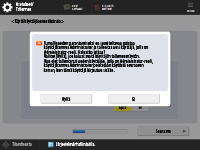 Jos haluat parantaa laitteen turvallisuutta poistamalla "Administrator"-käyttäjän käytöstä ja rekisteröimällä uuden pääkäyttäjän, valitse <Kyllä>. Kirjoita kohdassa <Tallenna pääkäyttäjä> tiedot <Käyttäjänimi> ja <Salasana> ja valitse <OK>. Määritä <Sähköpostiosoite>, <Osastotunnus> ja <Näytä nimi> tarpeen mukaan. Lisätietoja on kohdassa Käyttäjätietojen tallentaminen paikalliseen laitteeseen. "Administrator"-käyttäjä poistetaan käytöstä, kun seuraavan kerran kirjaudut sisään. Jos haluat käyttää laitetta "Administrator"-käyttäjänä, valitse <Ei>.  /b_D00055_C.gif) Valitse, koska kirjautumisnäyttö näytetään. Jos valitset <Näytä kun toim. valittu>, valitse <Toiminnot>, valitse kirjautumisnäytössä näytettävä toiminto ja valitse sitten <OK>. Valitse myös <Asetukset/Tallennus>-näytössä kirjautumisnäytössä näytettävät asetukset. Jos valitsit <Ei> kohdassa <Autentikointi näppäimistöllä>, valitse <OK>. Jatka vaiheeseen 6. Jos valitsit <Kyllä> kohdassa <Autentikointi näppäimistöllä>, valitse <Seuraava>.  /b_D00075_C.gif) Jos haluat käyttää todennusta numeropainikkeilla vain kirjautumisnäytössä, valitse <Kyllä> ja valitse <OK>. | |
Vaihe 6 | Määritä asetukset lisävarusteina saataville luovutustasoille. |
Jos <Käytä lisäluovutustasoa> -näyttö tulee näkyviin, määritä aiotko käyttää muita luovutustasoja.  Jos <Päivämäärä/Aika-asetukset> -näyttö tulee näkyviin, jatka vaiheeseen 7. 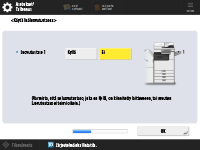 Ota luovutustaso käyttöön valitsemalla <Kyllä> tai poista se käytöstä valitsemalla <Ei> ja valitse <OK>. Näytettävät tiedot määräytyvät asennettujen lisävarusteiden mukaan. | |
Vaihe 7 | Aseta päiväys ja aika. |
Määritä laitteen päivämäärä ja kellonaika.  /b_D00058_C.gif) Kirjoita päivämäärä ja kellonaika ja valitse <OK>. Määritä <Aikavyöhyke> ja <Kesäaika> tarpeen mukaan. Lisätietoja on kohdassa Päiväyksen/ajan asettaminen. | |
Vaihe 8 | Aseta IP-osoite. |
Määritä verkkoyhteyden asetukset.  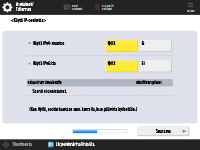 Valitse <Kyllä> kohdassa <Käytä IPv4-muotoa> tai <Käytä IPv6:tta> ja valitse sitten <Seuraava>. Voit myös käyttää sekä IPv4:ää että IPv6:ta. Voit ohittaa verkkoasetukset ja jatkaa vaiheeseen 11 valitsemalla <Ei> kohdassa <Käytä IPv4-muotoa> ja <Käytä IPv6:tta> ja valitsemalla sitten <OK>.  Jos valitset <Kyllä> kohdassa <Käytä IPv4-muotoa>, määritä seuraavat asetukset. 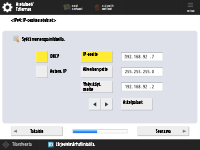 Voit hankkia IP-osoitteen automaattisesti valitsemalla <DHCP> tai <Autom. IP> ja valitsemalla sitten <Seuraava> tai <OK>. Jos haluat määrittää IP-osoitteen manuaalisesti, poista valinta kohdassa <DHCP> tai <Autom. IP>, kirjoita arvot valitsemalla <IP-osoite>, <Aliverkon peite> ja <Yhdyskäyt. osoite> ja valitse sitten <Seuraava> tai <OK>. Lisätietoja IPv4-osoiteasetuksista on kohdassa IPv4-osoitteen asettaminen.  Jos valitset <Kyllä> kohdassa <Käytä IPv6:tta>, määritä seuraavat asetukset. 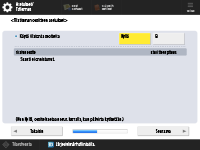 Jos haluat käyttää tilatonta osoitetta, valitse <Kyllä>. Jos et halua käyttää tilatonta osoitetta, valitse <Ei>. Valitse sitten <Seuraava>. Lisätietoja IPv6-osoitteesta on kohdassa IPv6-osoitteen asettaminen.  Kun olet määrittänyt tilattoman osoitteen, määritä seuraavat asetukset. 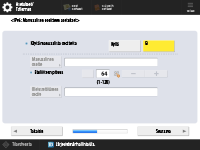 Jos haluat käyttää manuaalista osoitetta, valitse <Kyllä>. Jos et halua käyttää manuaalista osoitetta, valitse <Ei>. Valitse sitten <Seuraava>. Jos haluat käyttää manuaalista osoitetta, kirjoita arvot valitsemalla <Manuaalinen osoite>, <Etuliitteen pituus> ja <Oletusreitittimen osoite>.  Kun olet määrittänyt manuaalisen osoitteen, määritä seuraavat asetukset. 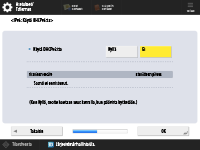 Jos haluat käyttää DHCPv6:tta, valitse <Kyllä>. Jos et halua käyttää DHCPv6:tta, valitse <Ei> ja paina sitten <OK>. | |
Vaihe 9 | Määritä DNS-asetukset. |
Määritä DNS-palvelimen osoite, DNS-isäntänimi ja DNS-toimialueen nimi.  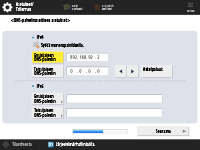 Valitse <Ensisijainen DNS-palvelin> ja <Toissijainen DNS-palvelin>, kirjoita DNS-palvelimen IPv4-/IPv6-osoite ja valitse <Seuraava>. Tietoja DNS-palvelimen osoitteen asetuksista on kohdassa DNS-asetusten tekeminen.  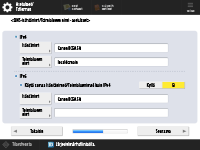 Kirjoita laitteen nimi (isäntänimi) valitsemalla <Isäntänimi>. Kirjoita toimialueen nimi, johon laite kuuluu, valitsemalla <Toimialueen nimi> ja valitse sitten <Seuraava>. Jos IPv4- ja IPv6-asetukset ovat samat, valitse <Kyllä> kohdassa <Käytä samaa Isäntänimeä/Toimialuenimeä kuin IPv4>.  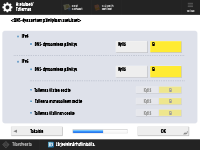 Päivitä automaattisesti käyttämällä DNS-dynaamisen päivityksen asetuksia valitsemalla <Kyllä> kohdassa <DNS-dynaaminen päivitys>. Valitse sitten <OK>. Jos <DNS-dynaaminen päivitys> -asetuksena kohdassa <IPv6> on <Kyllä>, voit rekisteröidä kohteet automaattisesti valitsemalla <Kyllä>. | |
Vaihe 10 | Määritä välityspalvelimen asetukset. |
Määritä välityspalvelimen käyttöön tarvittavat asetukset.  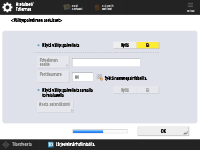 Voit käyttää välityspalvelinta valitsemalla <Kyllä>, kirjoittamalla arvot kohtiin <Palvelimen osoite> ja <Porttinumero> ja valitsemalla sitten <OK>. Jos valitset <Käytä välityspalvelinta samalla toimialueella> -asetukseksi <Kyllä>, voit määrittää välityspalvelimen todentamisasetukset valitsemalla <Aseta autentikointi>. Lisätietoja välityspalvelimen asetuksista on kohdassa Välityspalvelimen asettaminen. | |
Vaihe 11 | Määritä faksiasetukset. |
Määritä faksitoiminnon käyttöön tarvittavat asetukset.  Jos laitteessa ei ole faksitoimintoa, siirry vaiheeseen 12. Valitse maa/alue, jos valintaikkuna avautuu, ja valitse sitten <Seuraava>.  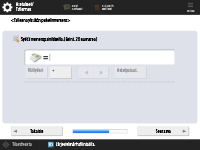 Kirjoita faksinumero ja valitse <Seuraava>. Lisätietoja faksiasetuksista on kohdassa Faksilinjan asetukset.  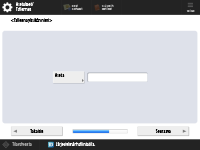 Valitse <Aseta>, kirjoita käyttäjänimi ja valitse <Seuraava>.  /b_D00070_C.gif) Valitse linjatyyppi ja valitse <OK>. | |
Vaihe 12 | Suorita automaattinen värien säätö. |
Säädä sävyt tulostaaksesi selkeästi. Laitteesta riippuen toimintaohje voi olla eri. Lisätietoja automaattisesta sävyjen säädöstä on kohdassa Sävyjen säätäminen. | |
Vaihe 13 | Tulosta raportti. |
Voit tulostaa verkon käyttäjäluettelon, faksikäyttäjien tietoluettelon ja säädettyjen arvojen luettelon.  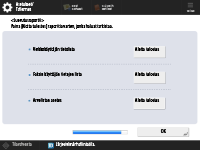 Valitse tulostettavassa raportissa <Aloita tulostus>. Kun tulostus on valmis, tai jos et halua tulostaa luetteloa, valitse <OK>. | |
Vaihe 14 | Viimeistele asetusopas. |
Kun viimeistelet asetusoppaan, ota määritetyt asetukset käyttöön käynnistämällä laite uudelleen.  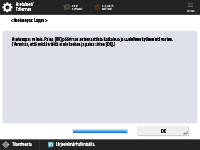 Käynnistä laite uudelleen valitsemalla <OK>. |
 |
Jos et käytä asetusopasta, valitse vaiheessa 1 <Lopeta asetusopas>. Voit muuttaa kutakin asetusta myöhemmin painamalla  (Asetukset/Tallennus), kun olet lopettanut Asetusoppaan (paitsi <Väriaineen sekoitus>). (Asetukset/Tallennus), kun olet lopettanut Asetusoppaan (paitsi <Väriaineen sekoitus>). |
Asetusoppaan käynnistäminen myöhemmin
 |
Asetusopasta ei voida käynnistää seuraavissa tapauksissa.Jos käyttäjän todentaminen tai osastotunnuksen todentaminen on asetettu. Jos osastotunnuksen todentaminen on asetettu. Jos todentaminen suoritetaan kortilla. |
 (Asetukset/Tallennus)
(Asetukset/Tallennus)  <Hallinta-asetukset>
<Hallinta-asetukset>  <Lisenssi/Muu>
<Lisenssi/Muu>  <Käynnistä asetusopas>
<Käynnistä asetusopas>  <Aloita>
<Aloita> |
Jos käynnistät asetusoppaan myöhemmin ja kirjaudut pääkäyttäjänä, vaihetta 4 ei näytetä. Jatka vaiheeseen 5. |